최근 출시되는 스마트폰은, 플래그쉽 모델뿐만 아니라 중저가 스마트폰도 고화소의 카메라가 탑재됨에 있어 기존 내부 저장공간만으로 사용하기 어렵습니다. 여기에 어플들의 많은 기능이 추가됨에 있어 기본 어플이나 다운로드하는 어플들의 용량도 많이 커지고 있습니다. 그래서 중저가폰을 사용하시는 분이라면 더 사용하기 어려울 수 있어요. 이럴 땐 저장공간을 늘릴 수 있는 SD카드를 삽입하여 내부 저장소의 사진을 모두 SD카드로 옮기면 여유롭게 스마트폰을 이용할 수 있습니다. 이번 시간엔 LG전자 스마트폰의 SD카드로 사진 옮기는 방법을 안내해드리겠습니다.
LG 스마트폰 SD카드로 사진 이동 방법
LG전자의 벨벳 UI 기준으로 작성되었으며, 모델별로 방법은 상이합니다.


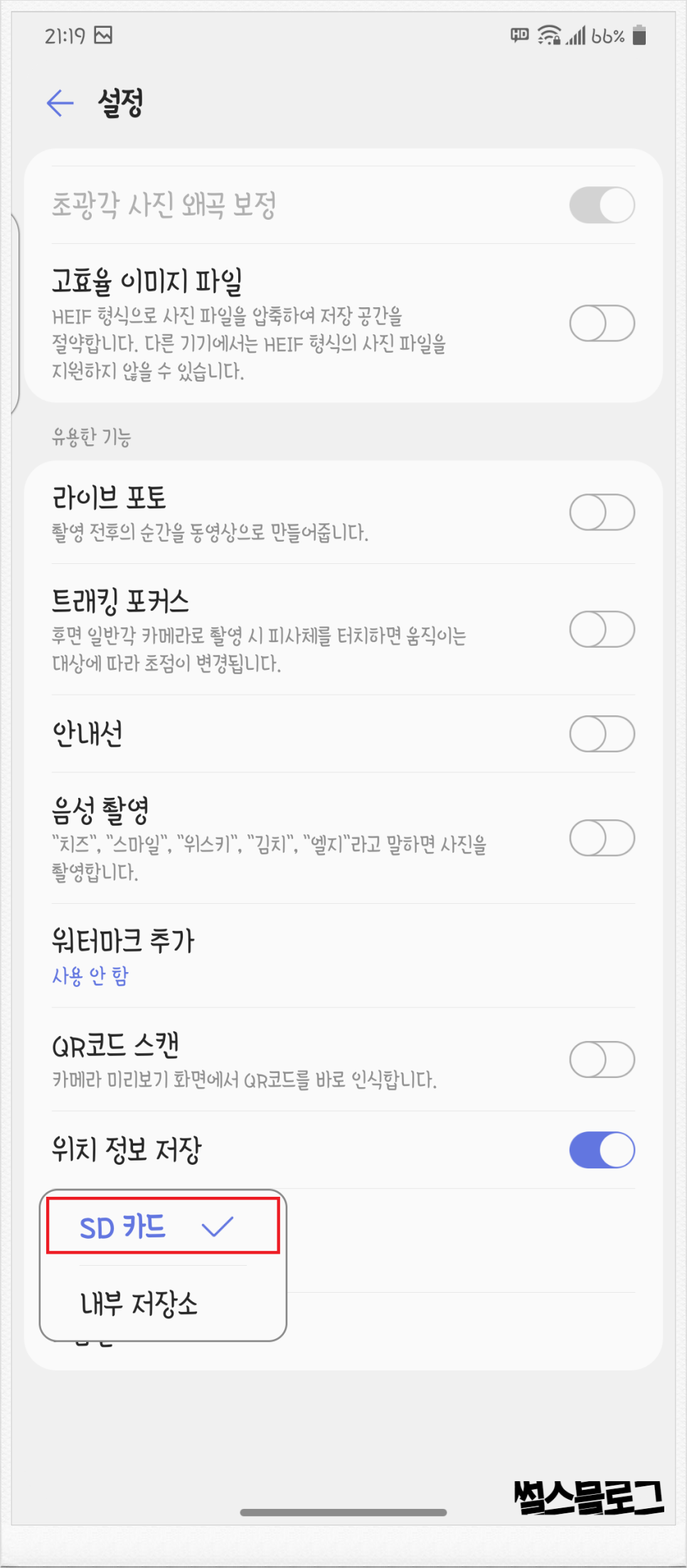
[SD카드 삽입] → [카메라] → [설정] → [저장소] → [SD카드로 설정] → [사진 1장 촬영] 을 하게 되면 [카메라(SD카드 모양)]앨범이 생성됩니다.
- 저장소를 SD카드로 변경하면, 촬영하는 모든 사진, 동영상은 SD카드로 저장되게 됩니다. 단, 4K 촬영이나 GIF(연속 촬영) 촬영 등은 내부 저장소에 저장됩니다.
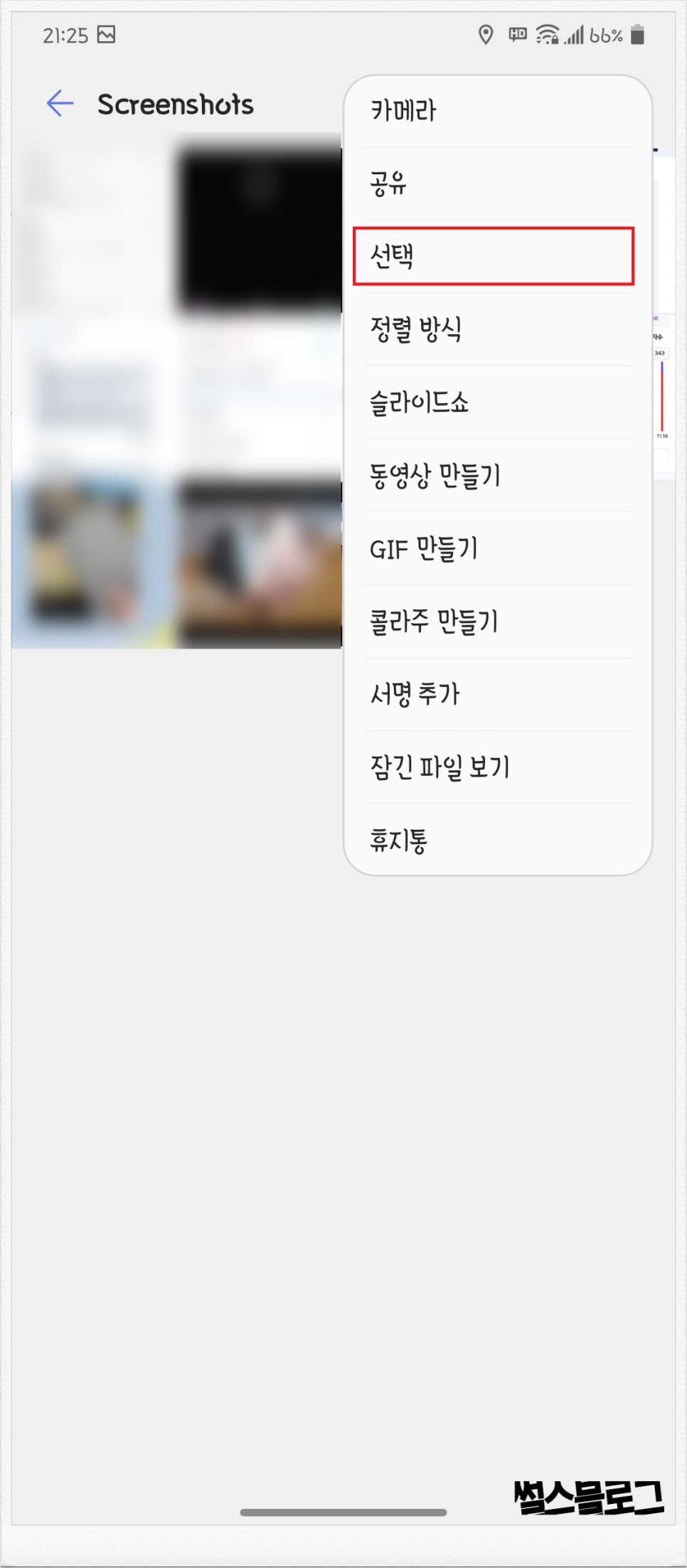


기존 촬영한 사진이 있는 앨범 내 [우측 상단 …] 선택 → 좌측 상단 체크 → [우측 상단 … 선택] → [이동] → [카메라(SD카드 모양)]앨범을 선택하시면 됩니다.
여기까지가 기본 카메라 사진을 SD카드로 옮기는 방법입니다.
- 단, 사진은 1번에 최대 700장씩 옮길 수 있습니다.
SD카드로 사진 옮기는 방법
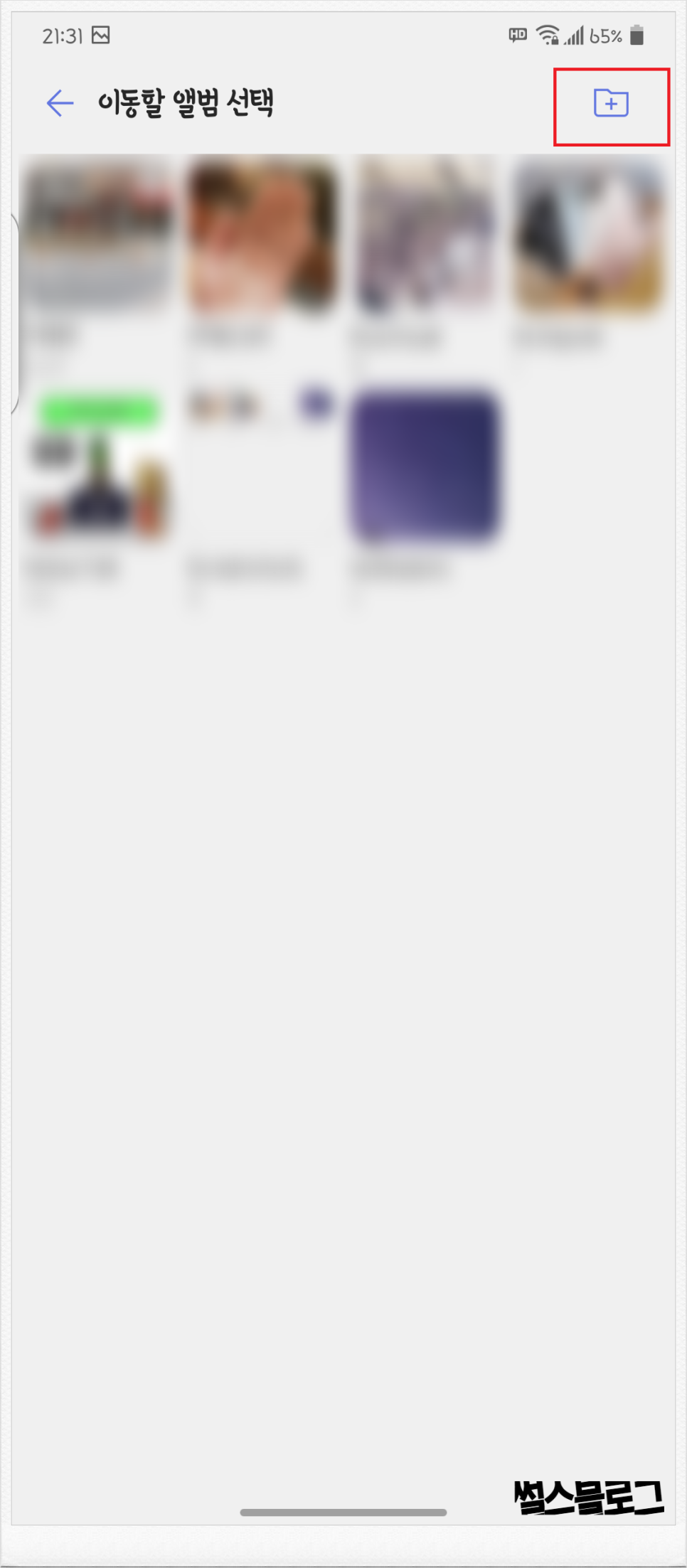

[카메라 SD카드 모양] 앨범의 경우, 기본 카메라로 촬영하는 사진, 동영상이 저장되는 앨범입니다. 이에 기존에 있던 사진(카카오톡 다운로드, 인터넷에서 다운로드한 사진 등)들은 위의 과정에서 이동 → 우측 상단의 폴더+ 를 선택하고 앨범 이름을 정하고 저장소를 [SD카드]로 변경해주면 됩니다.
간단하게 알아본 LG전자 스마트폰 카메라 사진 SD카드로 옮기는 방법입니다.
자세한 내용은 다음에 업로드하겠습니다!
궁금하신 점 댓글 남겨주세요 :)
'애플리케이션' 카테고리의 다른 글
| 카카오톡 지갑 만들기, 새로운 나만의 모바일 지갑! (2) | 2020.12.16 |
|---|---|
| 신한은행 해외 송금 받기, 쏠어플에서 빠르게 해봐요! (0) | 2020.11.23 |
| 스마트폰 원격 위치 추적, 분실 스마트폰 찾기 Google을 이용한다면!? (0) | 2020.11.19 |
| 광고 전화 차단 앞으론 이렇게 하세요! - 두낫콜 & 후후 (1) | 2020.11.19 |
| 아이폰 12 무선 충전 오류 해결 방법! iOS 14.2 필수 업데이트! (0) | 2020.11.14 |




댓글